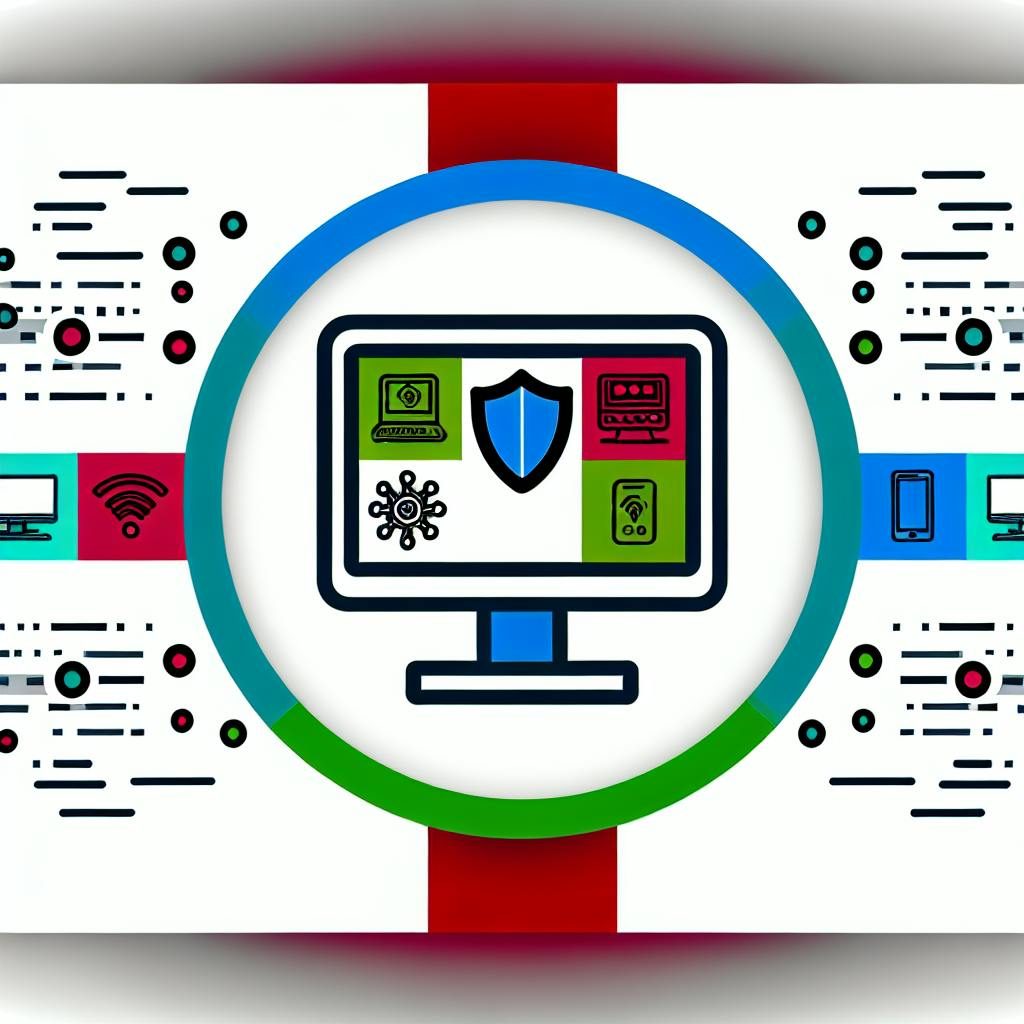I denne artikkelen vil du lære alt om software oppdateringstjenester; fra hva de er, til hvorfor de er viktige for sikkerheten og ytelsen til programmene dine. Vi dekker de grunnleggende aspektene, inkludert:
- Hva er software oppdateringstjenester? Automatiske og manuelle tjenester som holder programmene dine oppdaterte.
- Viktigheten av oppdateringer: Sikkerhetshull tetter, feilrettinger, stabilitet, og nye funksjoner.
- Automatiske vs. manuelle oppdateringstjenester: Fordeler og ulemper med hver type.
- Hvordan oppdateringstjenester fungerer: Varsling, nedlasting, og installasjon av oppdateringer.
- Utfordringer og løsninger: Balansegangen mellom oppdateringstidspunkter og tilgjengelige verktøy for enklere oppdateringer.
Vi gir også praktiske råd om hvordan du kan gjøre oppdateringsprosessen mer tilgjengelig for alle brukere, inkludert seniorer, og viktige overveielser for å velge det beste tidspunktet for oppdateringer. Enten du er en individuell bruker eller en del av en større organisasjon, vil denne guiden hjelpe deg å holde programvaren din sikker og oppdatert med minimal innsats.
Viktigheten av oppdateringer
Å holde programmene dine oppdatert er super viktig for mange grunner:
- Det tetter sikkerhetshull som hackere kan utnytte
- Det fikser feil og problemer med at programmet ikke fungerer med andre programmer
- Det gjør programmene mer stabile og raskere
- Og det gir deg tilgang til nye funksjoner
Ved å bruke software oppdateringstjenester, kan du enkelt holde alle programmene dine oppdaterte uten å måtte tenke så mye på det. Dette holder deg og enhetene dine trygge, og du får mest mulig ut av programvaren du bruker.
Typer software oppdateringstjenester
Det finnes to hovedtyper oppdateringstjenester for programvare: automatiske og manuelle.
Automatiske oppdateringstjenester
Automatiske tjenester tar seg av oppdateringene for deg. Du trenger ikke gjøre noe.
Eksempler p\u00e5 automatiske tjenester inkluderer:
- Windows Update - Denne tjenesten i Windows sjekker og installerer oppdateringer automatisk. Dette kan v\u00e6re sikkerhetsoppdateringer, feilrettinger, og nye funksjoner.
- macOS Software Update - Gj\u00f8r det samme for Apple-programmer p\u00e5 en Mac.
- Google Play Tjenester - Holder Android-apper oppdatert uten at du trenger \u00e5 gj\u00f8re noe.
- App Store - Oppdaterer apper p\u00e5 iPhone og iPad automatisk.
Fordelen er at alt skjer av seg selv. Men, du f\u00e5r ikke bestemme n\u00e5r oppdateringene skjer.
Manuelle oppdateringstjenester
Manuelle tjenester krever at du selv starter oppdateringen.
Noen eksempler:
- Mozilla Firefox - Gir beskjed n\u00e5r det er en oppdatering, og du velger selv \u00e5 installere den.
- Adobe Creative Cloud - Du m\u00e5 se etter oppdateringer selv i appen og installere dem.
- WordPress - Som nettstedseier m\u00e5 du logge inn og oppdatere systemet, temaer og tillegg selv.
Med manuelle tjenester har du kontroll og kan velge det beste tidspunktet for oppdatering. Men, det krever at du husker \u00e5 gj\u00f8re det og tar deg tid.
Hvordan software oppdateringstjenester fungerer
Software oppdateringstjenester holder programmene dine oppdaterte ved å varsle, laste ned og installere oppdateringer.
Varsling om oppdateringer
Du får vite om nye sikkerhetsoppdateringer eller feilrettinger gjennom:
- Automatisk sjekking - Programmet ser selv etter oppdateringer uten at du trenger å gjøre noe.
- Manuell sjekking - Du må selv lete etter oppdateringer i programmet.
- Push-varsler - Du får et direkte varsel når det er en oppdatering klar.
De fleste programmer forteller deg automatisk når det er noe nytt du må installere.
Nedlasting av oppdateringer
Når det er en oppdatering klar, blir filene lastet ned automatisk. Noen ganger kan du velge å laste ned senere hvis det passer bedre.
Installasjon av oppdateringer
Etter nedlastingen blir oppdateringen installert på følgende måter:
- Automatisk installasjon - Små oppdateringer blir ofte installert automatisk.
- Installasjon ved omstart - Noen ganger må du starte programmet eller enheten på nytt for å fullføre installasjonen.
- Manuell installasjon - For noen oppdateringer må du godkjenne installasjonen før den starter.
Vanligvis må du starte programmet eller enheten på nytt for at de nye endringene skal tre i kraft.
Utfordringer med softwareoppdateringer
Selv om det er viktig \( og smart \) \( \) \( \) \( \) \( \) \( \) \( \) \( \) \( \) \( \) \( \) \( \) \( \) \( \) \( \) \( \) \( \) \( \) \( \) \( \) \( \) \( \) \( \) \( \) \( \) \( \) \( \) \( \) \( \) \( \) \( \) \( \) \( \) \( \) \( \) \( \) \( \) \( \) \( \) \( \) \( \) \( \) \( \) \( \) \( \) \( \) \( \) \( \) \( \) \( \) \( \) \( \) \( \) \( \) \( \) \( \) \( \) \( \) \( \) \( \) \( \) \( \) \( \) \( \) \( \) \( \) \( \) \( \) \( \) \( \) \( \) \( \) \( \) \( \) \( \) \( \) \( \) \( \) \( \) \( \) \( \) \( \) \( \) \( \) \( \) \( \) \( \) \( \) \( \) \( \) \( \) \( \) \( \) \( \) \( \) \( \) \( \) \( \) \( \) \( \) \( \) \( \) \( \) \( \) \( \) \( \) \( \) \( \) \( \) \( \) \( \) \( \) \( \) \( \) \( \) \( \) \( \) \( \) \( \) \( \) \( \) \( \) \( \) \( \) \( \) \( \) \( \) \( \) \( \) \( \) \( \) \( \) \( \) \( \) \( \) \( \) \( \) \( \) \( \) \( \) \( \) \( \) \( \) \( \) \( \) \( \) \( \) \( \) \( \) \( \) \( \) \( \) \( \) \( \) \( \) \( \) \( \) \( \) \( \) \( \) \( \) \( \) \( \) \( \) \( \) \( \) \( \) \( \) \( \) \( \) \( \) \( \) \( \) \( \) \( \) \( \) \( \) \( \) \( \) \( \) \( \) \( \) \( \) \( \) \( \) \( \) \( \) \( \) \( \) \( \) \( \) \( \) \( \) \( \) \( \) \( \) \( \) \( \) \( \) \( \) \( \) \( \) \( \) \( \) \( \) \( \) \( \) \( \) \( \) \( \) \( \) \( \) \( \) \( \) \( \) \( \) \( \) \( \) \( \) \( \) \( \) \( \) \( \) \( \) \( \) \( \) \( \) \( \) \( \) \( \) \( \) \( \) \( \) \( \) \( \) \( \) \( \) \( \) \( \) \( \) \( \) \( \) \( \) \( \) \( \) \( \) \( \) \( \) \( \) \( \) \( \) \( \) \( \) \( \) \( \) \( \) \( \) \( \) \( \) \( \) \( \) \( \) \( \) \( \) \( \) \( \) \( \) \( \) \( \) \( \) \( \) \( \) \( \) \( \) \( \) \( \) \( \) \( \) \( \) \( \) \( \) \( \) \( \) \( \) \( \) \( \) \( \) \( \) \( \) \( \) \( \) \( \) \( \) \( \) \( \) \( \) \( \) \( \) \( \) \( \) \( \) \( \) \( \) \( \) \( \) \( \) \( \) \( \) \( \) \( \) \( \) \( \) \( \) \( \) \( \) \( \) \( \) \( \) \( \) \( \) \( \) \( \) \( \) \( \) \( \) \( \) \( \) \( \) \( \) \( \) \( \) \( \) \( \) \( \) \( \) \( \) \( \) \( \) \( \) \( \) \( \) \( \) \( \) \( \) \( \) \( \) \( \) \( \) \( \) \( \) \( \) \( \) \( \) \( \) \( \) \( \) \( \) \( \) \( \) \( \) \( \) \( \) \( \) \( \) \( \) \( \) \( \) \( \) \( \) \( \) \( \) \( \) \( \) \( \) \( \) \( \) \( \) \( \) \( \) \( \) \( \) \( \) \( \) \( \) \( \) \( \) \( \) \( \) \( \) \( \) \( \) \( \) \( \) \( \) \( \) \( \) \( \) \( \) \( \) \( \) \( \) \( \) \( \) \( \) \( \) \( \) \( \) \( \) \( \) \( \) \( \) \( \) \( \) \( \) \( \) \( \) \( \) \( \) \( \) \( \) \( \) \( \) \( \) \( \) \( \) \( \) \( \) \( \) \( \) \( \) \( \) \( \) \( \) \( \) \( \) \( \) \( \) \( \) \( \) \( \) \( \) \( \) \( \) \( \) \( \) \( \) \( \) \( \) \( \) \( \) \( \) \( \) \( \) \( \) \( \) \( \) \( \) \( \) \( \) \( \) \( \) \( \) \( \) \( \) \( \) \( \) \( \) \( \) \( \) \( \) \( \) \( \) \( \) \( \) \( \) \( \) \( \) \( \) \( \) \( \) \( \) \( \) \( \) \( \) \( \) \( \) \( \) \( \) \( \) \( \) \( \) \( \) \( \) \( \) \( \) \( \) \( \) \( \) \( \) \( \) \( \) \( \) \( \) \( \) \( \) \( \) \( \) \( \) \( \) \( \) \( \) \( \) \( \) \( \) \( \) \( \) \( \) \( \) \( \) \( \) \( \) \( \) \( \) \( \) \( \) \( \) \( \) \( \) \( \) \( \) \( \) \( \) \( \) \( \) \( \) \( \) \( \) \( \) \( \) \( \) \( \) \( \) \( \) \( \) \( \) \( \) \( \) \( \) \( \) \( \) \( \) \( \) \( \) \( \) \( \) \( \) \( \) \( \) \( \) \( \) \( \) \( \) \( \) \( \) \( \) \( \) \( \) \( \) \( \) \( \) \( \) \( \) \( \) \( \) \( \) \( \) \( \) \( \) \( \) \( \) \( \) \( \) \( \) \( \) \( \) \( \) \( \) \( \) \( \) \( \) \( \) \( \) \( \) \( \) \( \) \( \) \( \) \( \) \( \) \( \) \( \) \( \) \( \) \( \) \( \) \( \) \( \) \( \) \( \) \( \) \( \) \( \) \( \) \( \) \( \) \( \) \( \) \( \) \( \) \( \) \( \) \( \) \( \) \( \) \( \) \( \) \( \) \( \) \( \) \( \) \( \) \( \) \( \) \( \) \( \) \( \) \( \) \( \) \( \) \( \) \( \) \( \) \( \) \( \) \( \) \( \) \( \) \( \) \( \) \( \) \( \) \( \) \( \) \( \) \( \) \( \) \( \) \( \) \( \) \( \) \( \) \( \)
Spesielle hensyn for seniorbrukere
Det er viktig at oppdateringer er lette å forstå og bruke, spesielt for eldre.
Tydelige instruksjoner
Når du forklarer hvordan man oppdaterer, bruk enkle ord og klare steg. For eksempel:
- "Trykk på Oppdater-knappen for å sjekke etter nye oppdateringer."
- "Klikk Installer for å laste ned og sette i gang oppdateringen."
Hold deg unna vanskelige ord eller forvirrende uttrykk.
Tilgjengelige alternativer
Pass på at valg for manuelle oppdateringer er lette å finne og bruke.
- Ha en klar og synlig "Oppdateringer"-knapp i programmet eller på datamaskinens skrivebord.
- Vis en melding som lar brukeren velge "Oppdater nå" eller "Oppdater senere."
Dette gjør det enklere for eldre å finne og bruke oppdateringsfunksjonene.
Automatisering
Sett opp oppdateringer til å skje av seg selv der det er mulig, for å gjøre prosessen så enkel som mulig.
- Slå på automatiske oppdateringer i innstillingene
- Bruk verktøy som jobber i bakgrunnen og setter i gang oppdateringer automatisk
Dette minsker behovet for at eldre må huske på å oppdatere selv. De kan bruke enhetene sine uten å tenke på oppdateringer, som vil skje automatisk.
Ved å følge disse rådene kan oppdateringsprosessen bli mer tilgjengelig for eldre. Dette hjelper dem å holde systemene oppdaterte og sikre.
sbb-itb-84d7fbf
Når bør man utføre oppdateringer?
Å velge riktig tidspunkt for å oppdatere programvaren kan være litt av en balansegang. Her er noen tanker om når det kan være lurt å gjøre det.
Fordeler og ulemper
Fordeler med oppdateringer etter kontortid eller på kveldstid
- Det er mindre sannsynlig at du avbryter noen som jobber.
- Færre er pålogget, så det er mindre risiko for trøbbel.
- Hvis noe går galt, er det ofte fortsatt mulig å få hjelp.
Ulemper med oppdateringer etter kontortid eller på kveldstid
- Noen jobber kanskje sent og kan bli forstyrret likevel.
- Viktige maskiner eller systemer kan fortsatt være i bruk.
- Oppdateringer kan ta lengre tid hvis nettet er tregt.
Fordeler med oppdateringer i helgene
- Ingen er på jobb, så du forstyrrer ingen.
- Du har god tid til å sjekke at alt fungerer som det skal.
- Det er mulig å gjøre større endringer som krever at systemer startes på nytt.
Ulemper med oppdateringer i helgene
- Det kan være vanskelig å få tak i IT-hjelp hvis noe går galt.
- Hvis det oppstår problemer, kan viktige systemer være nede lenge.
- Ansatte som må ordne opp i helgen, får kanskje ødelagt friplanene sine.
Det smarteste er å tenke på hva som passer best for din organisasjon og for folkene som bruker systemene. Prøv å sette opp automatiske oppdateringer der det går an. Hvis ikke, kan både kvelder og helger være gode tidspunkter, avhengig av hva slags risiko du kan ta og hvilken støtte som er tilgjengelig.
Nyttige verktøy for oppdateringer
Når du skal oppdatere datamaskinen eller appene dine, kan noen verktøy gjøre jobben enklere. La oss snakke om to av dem: renseprogrammer og ekstern lagring.
Renseprogrammer
Renseprogrammer, som for eksempel CCleaner, hjelper med å rydde opp i datamaskinen din før du oppdaterer.
- Disse programmene fjerner filer du ikke trenger, som gamle nettleserdata eller unødvendige appdata.
- Ved å slette disse filene, får du mer ledig plass på datamaskinen din.
- Med mer plass kan datamaskinen laste ned og installere oppdateringer raskere.
Det er lurt å kjøre et renseprogram før du setter i gang med større oppdateringer. Det kan gjøre hele prosessen kjappere.
Ekstern lagring
Å bruke ekstern lagring, som USB-minnepinner eller eksterne harddisker, gir deg ekstra plass for oppdateringsfiler.
- Noen oppdateringer krever mye plass for å laste ned og installere.
- Hvis du ikke har nok plass på datamaskinen, kan oppdateringen stoppe opp.
- Med ekstern lagring får du den ekstra plassen du trenger.
Før du begynner med oppdateringen, koble til en ekstern lagringsenhet for å unngå problemer med plassmangel. Dette er spesielt nyttig for bærbare datamaskiner eller enheter med lite lagringsplass. Etter at oppdateringen er ferdig, kan du slette de midlertidige filene fra den eksterne enheten for å gjøre plass til neste gang.
Oppsummering
Å holde programvaren oppdatert er viktig for å sikre at alt fungerer som det skal og er sikkert. Mens noen oppdateringer skjer av seg selv, må du noen ganger gjøre dem manuelt.
Holde seg oppdatert
- Det er lurt å installere sikkerhetsoppdateringer og feilrettinger med en gang de kommer ut. Dette hjelper til med å beskytte mot problemer og feil.
- Pass på å oppdatere til den nyeste versjonen for å få med deg de nyeste funksjonene og forbedringene.
- Sjekk selv eller få varsler om nye oppdateringer, så du alltid er oppdatert.
Automatisering
- Slå på automatiske oppdateringer hvis du kan. Dette gjør at oppdateringer blir installert i bakgrunnen uten at du trenger å tenke på det.
- Bruk patch management-verktøy for å hjelpe med å oppdatere mange enheter på en gang. Dette gjør det enklere å holde alt oppdatert.
- Sett opp en plan for når oppdateringer skal skje, så du har kontroll på når ting endres.
Ved å sørge for at alt av programvare og apper er oppdatert, hjelper oppdateringstjenester med å gjøre alt mer sikkert, stabilt og raskt. Å bruke automatisering gjør det enklere å holde seg oppdatert.
Relaterte spørsmål
Hva er en oppdatering?
En oppdatering betyr å legge til eller fornye informasjon i et program eller en app. Dette kan inkludere å fikse feil, legge til nye funksjoner, eller gjøre programmet sikrere. Å installere oppdateringer hjelper med å sikre at programmet ditt fungerer riktig og er trygt å bruke.
Hvor lenge oppdateres Samsung?
Samsung gir vanligvis nye oppdateringer og sikkerhetsoppdateringer til sine toppmodeller i rundt 2-3 år etter de først kommer ut. For eksempel, Galaxy S20-serien vil motta oppdateringer opp til Android 13, som vanligvis slutter rundt slutten av 2022. Etter det, er det ikke alltid klart hvor lenge de vil fortsette å gi sikkerhetsoppdateringer.
Hvordan kjøre Windows Update?
For å oppdatere Windows, kan du:
- Gå til Innstillinger > Windows Update og sjekke etter oppdateringer
- Bruke feilsøkingsverktøyet for Windows Update under Innstillinger > System > Feilsøking
- Bruke Oppdater og sikkerhetsassistenten for å installere oppdateringer
- Planlegge omstarter for å fullføre oppdateringer
Disse stegene hjelper deg med å holde Windows-PCen din oppdatert.
Hvordan oppdatere Samsung telefon?
For å oppdatere en Samsung-telefon:
- Gå til Innstillinger
- Trykk på System > Programvareoppdatering
- Følg instruksjonene på skjermen
Hvis du ikke har automatiske varsler på, vil du se en status for oppdateringer og en knapp for å sjekke manuelt. Trykk på den for å starte en oppdatering.